Office Outlook est un client de messagerie qui fait partie de la suite Microsoft Office. Étant donné que Microsoft Outlook est un client de messagerie qui vous aide à gérer les e-mails de plusieurs comptes, il n'est pas rare que les utilisateurs ajoutent différents e-mails à Outlook. Cependant, les utilisateurs rencontrent un problème où ils ne peuvent pas ajouter un nouvel e-mail à Outlook. Une erreur " Nous n'avons pas pu créer le fichier de données Outlook " s'affiche chaque fois que vous essayez d'ajouter un e-mail. Évidemment, cela vous empêchera d'ajouter l'e-mail et, par conséquent, de l'utiliser via Outlook. Ce problème n'est pas spécifique à une machine car la majorité des utilisateurs ont rencontré ce problème sur plusieurs machines. De plus, ce problème n'apparaît que lors de l'ajout du compte Gmail . Outlook fonctionnera bien avec d'autres fournisseurs de messagerie comme Yahoo, etc.

Qu'est-ce qui cause l'erreur «Nous n'avons pas pu créer le fichier de données Outlook»?
Les éléments pouvant causer ce problème sont répertoriés ci-dessous
- Bogue Outlook: la cause la plus courante de cette erreur est un bogue dans Microsoft Outlook. Ce bogue empêche les utilisateurs d'ajouter un compte à partir de l'option Ajouter un compte. Vous ne verrez cette erreur que si vous cliquez sur Fichier et sélectionnez l'option Ajouter un compte. Une solution simple consiste donc à utiliser une autre façon d'ajouter votre compte.
- Simplifie l'assistant de création de compte: si vous utilisez l'assistant de création de compte simplifié qui apparaît au démarrage d'Outlook, cela peut également causer ce problème. Cet assistant est une fonctionnalité nouvellement ajoutée et il y avait également des bogues. La désactivation de l'assistant de création de compte simplifié résout le problème dans ce cas.
Remarque
Assurez-vous que vous avez également autorisé Outlook du côté de votre fournisseur de messagerie. Outlook et divers autres clients de messagerie ont besoin des autorisations appropriées avant d'ajouter votre compte de messagerie. Vous pouvez accéder à vos options de connexion et de sécurité à partir des paramètres de Gmail et sélectionner les mots de passe d'application. Sélectionnez maintenant les options appropriées comme votre appareil, etc. Cette option vous donnera un code à 16 chiffres qui doit être entré comme mot de passe.
Méthode 1: utiliser la gestion des profils
Étant donné que le problème est probablement causé par un bogue dans Microsoft Outlook qui vous empêche d'ajouter un compte via l'option Ajouter un compte, vous pouvez essayer d'utiliser la méthode alternative d'ajout du compte. Vous pouvez ajouter avec succès un nouveau compte de messagerie via la fenêtre de gestion des profils d'Outlook. Suivez donc les étapes ci-dessous pour ajouter un nouveau compte via le processus de gestion des profils.
- Ouvrez Outlook
- Cliquez sur Fichier dans le coin supérieur gauche
- Cliquez sur Paramètres du compte . Un nouveau menu déroulant devrait apparaître
- Sélectionnez Gérer les profils . Confirmez toutes les invites supplémentaires
- Fermez Outlook pour vous assurer qu'Outlook ne bloque aucune modification

- Une nouvelle boîte de dialogue devrait apparaître. Sélectionnez les comptes de messagerie

- Cliquez sur Nouveau

Maintenant, sélectionnez les options appropriées et ajoutez votre compte de messagerie à partir d'ici. Tout devrait bien fonctionner une fois que vous avez terminé.
Méthode 2: utilisation de l'option de messagerie (alternative à la méthode 1)
Il s'agit d'une autre option de la méthode 1. Si, pour une raison quelconque, vous ne souhaitez pas utiliser Outlook pour ajouter le compte de messagerie, vous pouvez également utiliser l'option Courrier du Panneau de configuration. Cette option vous amènera à l'étape 5 de la méthode 1 et à partir de là, les étapes sont les mêmes.
- Maintenez la touche Windows et appuyez sur R
- Tapez panneau de commande et appuyez sur Entrée

- Cliquez sur Petites icônes dans le menu déroulant de l'option Afficher par
- Cliquez sur Mail

- Sélectionnez votre profil Outlook et cliquez sur OK

- Une nouvelle boîte de dialogue devrait apparaître. Sélectionnez les comptes de messagerie

- Cliquez sur Nouveau

Maintenant, sélectionnez les options appropriées et ajoutez votre compte de messagerie à partir d'ici. C'est tout.
Méthode 3: désactiver la création de compte simplifiée
Si vous essayez d'ajouter votre compte via l'assistant «Connecter Outlook à Office 365» dans Outlook 2016, le problème peut être causé par cela. Le processus de création de compte à l'aide de l'assistant Connect Outlook to Office 365 est appelé création de compte simplifiée. La désactivation de cette création de compte simplifiée la remplacera par l'assistant de création de compte standard, ce qui pourrait résoudre le problème. Nous pouvons facilement désactiver la création de compte simplifiée via l'éditeur de registre. Suivez les étapes ci-dessous
- Maintenez la touche Windows et appuyez sur R
- Tapez regedit et appuyez sur Entrée
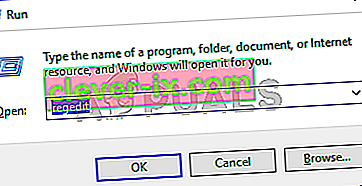
- Naviguez maintenant vers le chemin suivant à l'aide du volet de navigation de gauche:
HKEY_CURRENT_USER \ SOFTWARE \ Microsoft \ Office \ 16.0 \ Outlook \ setup
4. Localisez et cliquez sur setup dans le volet gauche
5. Cliquez avec le bouton droit sur un espace vide dans le volet droit, sélectionnez Nouveau puis sélectionnez Valeur DWORD (32 bits)

- Nommez l'entrée nouvellement créée DisableOffice365SimplifiedAccountCreation et appuyez sur Entrée
- Maintenant, double-cliquez sur la clé nouvellement créée et assurez-vous qu'elle a 1 comme valeur
- Cliquez Ok

Fermez l'éditeur de registre et essayez à nouveau d'ajouter le compte.


